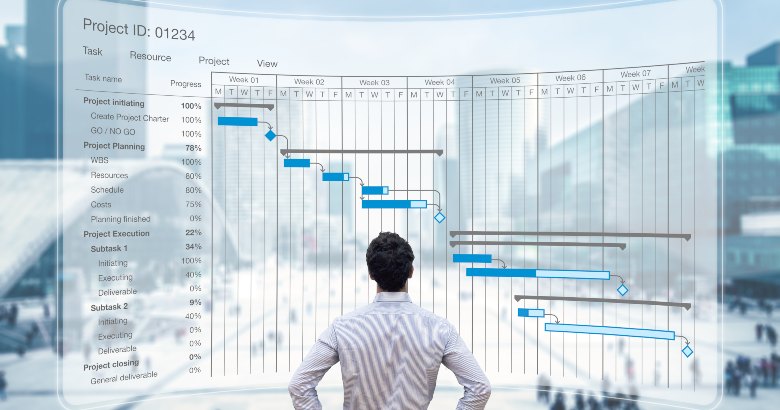
Comment les concepteurs pédagogiques professionnels gèrent-ils le développement vidéo ? Ils ne « s’envolent » pas. Ils suivent un processus spécifique et utilisent un logiciel qui fait le plus gros du travail possible.
La vidéo est l’un des outils les plus utiles pour une organisation de formation et développement lors de la création de contenu pédagogique pour une diffusion asynchrone. La production vidéo peut être complexe et pour toutes les productions, sauf la plus simple, la vidéo peut nécessiter la coordination du travail de personnes possédant des compétences variées. Même une production vidéo de base, impliquant uniquement le concepteur pédagogique, nécessitera un flux de travail approprié. Sans moyen de suivre toutes les tâches, le processus de création vidéo risque fort de souffrir d’inefficacité et d’une augmentation des coûts.
Vous avez lu ou entendu parler de systèmes de gestion de flux de travail tels que Kanban et d’applications de gestion de projets numériques telles que Trello, Asana, Jira et bien d’autres. Ce sont des applications collaboratives en ligne avec lesquelles tous ceux qui travaillent sur un projet peuvent se connecter, voir ce qu’ils sont censés faire, quand ils sont censés le faire et l’avancement de la production. Cela permet de réaliser les projets « dans les délais et dans les limites du budget ». Bien qu’ils soient adaptés à certaines situations, ils ne sont pas idéaux pour la production vidéo prête à l’emploi.
Les logiciels de préproduction vidéo peuvent fournir des outils et des capacités de collaboration mieux adaptés au flux de travail. Plus récemment, des applications « tout-en-un » et spécialisées sont apparues qui coûtent moins cher et peuvent être plus adaptées à des projets moins complexes et à des équipes plus petites. Certains peuvent avoir la flexibilité d’aborder d’autres types de travail collaboratif.
Dans cet article, je vais vous présenter la manière dont trois applications peuvent être utilisées pour gérer une partie ou la totalité de l’étape de pré-production de projets vidéo aussi bien ou mieux que les applications complexes de gestion de projet et de gestion des tâches que j’ai énumérées ci-dessus. La pré-production vidéo peut impliquer une personne ou une petite équipe. En même temps, il y a beaucoup à suivre, à gérer et à coordonner. Aucun des trois que je présente ici n’est l’outil ultime de gestion de production vidéo, mais ils sont plus que capables de gérer la pré-production vidéo pour l’apprentissage en ligne.
Production vidéo : Trois phases
La production vidéo comporte trois phases : la pré-production, la production et la post-production. Chacune de ces phases englobe un certain nombre de tâches et d’activités.
- Pré-production L’activité comprend des tâches concernant l’écriture de scénario, la planification, la logistique, le casting, l’obtention d’accessoires et de logiciels, et les détails administratifs, y compris l’obtention des autorisations nécessaires pour le tournage sur place, les sorties du casting à la caméra, la formation de l’équipe et la budgétisation.
- Production l’activité consiste à capturer le contenu vidéo (y compris les captures d’écran et les images fixes requises).
- Post-production l’activité consiste à combiner les clips vidéo à l’aide d’un logiciel de montage.
Il est facile de penser que faire une vidéo pédagogique de qualité est aussi simple que « viser et tirer » avec votre téléphone mobile. Ou qu’il s’agit seulement d’avoir le bon équipement. Ou que le succès dépend uniquement du talent. Ce qu’il faut, c’est de la réflexion, de la planification et une bonne compréhension du flux de travail. Un processus solide pendant la pré-production fait une grande différence.
Quelles sont les applications ?
Je décrirai l’utilisation de trois applications logicielles pour la pré-production : Google Sheets, Boords et Notion. Les liens vers chacun et les prix sont dans les descriptions ci-dessous.
Feuilles Google
Feuilles Google sont le moyen le plus simple d’aborder la planification vidéo, et ils sont idéaux pour constituer des listes qui vous aideront à faire une planification de base.
Une feuille Google peut documenter votre liste de plans. La Shot List est une liste de tâches ciblée qui identifie les tâches vidéo qui seront effectuées pendant la phase de production vidéo, avec tous les détails pertinents que l’équipe de production devra connaître (y compris l’équipement, la configuration, les angles et la taille de prise de vue, la caméra mouvement, audio, etc.), lorsque l’équipe sera impliquée, l’équipement et les accessoires nécessaires, la caméra et l’équipe de son. Cette Fiche est partagée entre l’ensemble du personnel impliqué dans les étapes de pré-production et de production. La création de la liste des plans fait partie de la pré-production car elle doit être effectuée une fois le script et le storyboard terminés et avant le début du tournage de la vidéo.
Le rouleau B list est une sorte d’inventaire de tous les plans qui seront nécessaires en plus de l’activité principale de tournage. Des remplissages, des gros plans de divers détails, tout ce qui n’apparaît pas nécessairement sur la Shot List. Pendant la production, vous tournerez probablement des B-rolls selon le plan et selon l’opportunité. Vous voudrez enregistrer ces prises de vue d’une manière qui vous aidera à les retrouver plus tard, lors de l’édition, et Google Sheets fournit un moyen pratique de le faire. (Notez que le modèle de production vidéo fourni par Notion contient une liste de base de données pour les B-rolls. Vous pouvez la convertir en feuille si cela est plus pratique.)
Vous pouvez également utiliser Google Sheets pour créer une liste de contrôle de flux de travail simple basée sur la ventilation fournie par Jonathan Hall dans son eBook Learning Guild « Liste de contrôle en 8 étapes pour produire une vidéo d’instruction engageante”.
Les feuilles de calcul Google sont gratuites pour un usage personnel (votre situation peut nécessiter un espace de travail Google pour une utilisation professionnelle), bien qu’elles ne prennent pas en charge tout le processus de pré-production. Boords fournit un guide et un lien vers Google Sheets pour les listes de plans. Vous pouvez convertir cette conception en base de données et en liste dans Notion. Vous pouvez également modifier le nombre de colonnes dans la Shot List en fonction de la nature de votre projet et de votre storyboard. Il existe un certain nombre d’autres guides sur la création de listes de plans sur le Web, en particulier sur YouTube, mais celui de Boords est le plus utile à mon avis.
Quartiers
Quartiers est une application Web que vous utiliserez pour créer un storyboard vidéo au début du processus de pré-production, juste après avoir obtenu le script. Les storyboards vidéo ne sont pas les mêmes que les storyboards eLearning, mais Boords couvre les deux types et bien d’autres. Tous les storyboards contiennent des croquis et des informations qui constituent la base de votre liste de plans, ainsi que des instructions pour les opérateurs caméra et audio et pour le réalisateur. De nombreux concepteurs pédagogiques sautent le storyboard pour la vidéo eLearning, pensant que cela ne fait pas partie de leurs compétences, mais à mon avis, c’est une erreur. Boords simplifie les choses en gérant les détails et les croquis, ainsi que les scripts.
Boords fournit des modèles pour divers types de production vidéo. Il prend également en charge la documentation de questions telles que les prises de vue et les angles de caméra et les effets de transition dans le langage et les abréviations standard de l’industrie. Ces détails seront importants lorsque vous ferez appel à une aide extérieure pour produire votre vidéo, et si vous le faites souvent, ce sont des termes que vous voudrez connaître même si vous n’êtes pas derrière la caméra. Il existe un certain nombre de guides disponibles auprès de Boords qui vous aideront à utiliser le logiciel et la terminologie :
Avec d’autres outils, Boords inclut un éditeur de scripts pour aider les développeurs à fournir une documentation standard. Il existe également un outil d’animatique pour que le développeur puisse visualiser le film final plus rapidement avec des animatiques en un clic, avec synchronisation des images, sous-titres et son. Les développeurs peuvent partager leurs animatics en ligne, exporter en MP4 ou importer directement dans After Effects.
Frais pour Boords va de 29 $/mois pour un maximum de trois utilisateurs, 49 $/mois pour un maximum de 10 utilisateurs et 99 $/mois pour un maximum de 50 utilisateurs. Tous les frais offrent un accès basé sur les rôles et les fonctionnalités sont les mêmes pour chaque niveau, y compris des storyboards illimités et des animatics illimités.
Notion
Notion est un outil Web qui peut exécuter les fonctions de différents types de logiciels prenant en charge la collaboration. Notion permet aux utilisateurs de créer toutes les fonctionnalités dont ils ont besoin. Il n’y a pas beaucoup de tâches dans la production vidéo qui ne peuvent pas être prises en charge avec Notion, et Notion a une conception qui fonctionne aussi bien pour les équipes que pour les opérateurs solo.
L’utilisation de Notion implique une courbe d’apprentissage sérieuse et, d’autre part, Notion fournit des modèles pour de nombreuses applications, y compris la production vidéo. Les modèles ont l’avantage d’être réutilisables et partageables. Il existe également de nombreuses vidéos YouTube qui vous aideront à compléter les détails, ainsi que des cours de notion en ligne qui compensent tout ce qui manque ailleurs. De nombreux utilisateurs essaient simplement de comprendre comment créer un modèle qui fait ce dont ils ont besoin, mais les ressources en ligne permettront de gagner beaucoup de temps.
Bien que Notion soit une application Web, elle prend également en charge les applications sous Windows, MacOS et iPad OS. La configuration de Notion fonctionne de la même manière sur tous les appareils. Les utilisateurs ont besoin d’une adresse e-mail pour commencer, après quoi ils importent un modèle de gestion de projet dans leur espace de travail Notion.
Initiation à la gestion de projet vidéo dans Notion
Commencez par télécharger Notion pour Mac ou Windows, ou Notion pour iOS ou Android depuis la boutique d’applications appropriée. Notion fournit des modèles de base pour une variété d’utilisations. Pour accéder à un modèle de production vidéo, Ouvrez ce lien pour obtenir « Traqueur de projet vidéo pour YouTubers » dans la galerie de modèles Notion. Ce modèle fonctionne pour plus que les vidéos YouTube, et vous pouvez toujours le modifier là où il ne correspond pas à vos besoins.
Suivez les instructions sur cette page pour charger le modèle dans votre espace de travail. Avec le Project Tracker ouvert, cliquez sur le lien contextuel « Ouvrir » à côté du titre « 4 erreurs de construction d’habitudes » et la feuille du projet s’ouvrira afin que vous puissiez remplir les détails de votre projet vidéo. Supprimez les noms de projet qui ne sont pas pertinents. Notez qu’il y a beaucoup plus d’informations ici que ce que vous pouvez voir au début. Ouvrez les différentes vues et leurs parties. Vous pouvez ensuite documenter les détails de votre projet.
Au fur et à mesure que vous vous déplacez dans le Project Tracker pour voir ce qui s’y trouve, notez comment vous pouvez accéder aux différentes vues et modifier les informations qu’elles contiennent (vous les éditerez dans Réduction). Vous pouvez modifier le modèle de la manière qui convient le mieux à vos projets vidéo.
Notion est gratuit pour un nombre illimité de membres d’une équipe, mais le stockage est limité à 1000 blocs. Pour une utilisation en équipe, des frais de 10 $ par utilisateur et par mois sont facturés. Vous devriez commencer avec le plan gratuit et utiliser Notion pendant un certain temps pour vous assurer qu’il convient à vos besoins.


